最近、Misskeyのアカウントを作成しました。
特に投稿とかしてないのですが、Twitterがあまりにもあんまりな対応ばかりで
代替となるSNSを色々模索している中で、そのうちの1つにMisskeyがありました。
ので、勢いだけでアカウントを作成したのですが、結局Twitterしか使っておらず、放置気味になっております。
その原因は単純に
Twitterにつぶやいた内容を他のSNSに投稿するのがめんどくさい!だけです。
Twitterの代替SNSを探しているといっても、やはりメインは今のところTwitterなので、基本的にはTwitterに投稿しつつ、他のSNSにも同じ内容を投稿する、みたいな使い方をしたいのですが、
- Twitterを開く
- Twitterで投稿する
- Misskeyを開く
- Misskeyに先ほどTwitterに投稿したツイートをコピペして投稿する
この工程が凄くめんどくさい。
ということもあり、せっかく作ったアカウントを放置してしまっていたのですが、
新野ユキ氏(@yuki_arano)により革新的なChrome拡張機能が公開されました。
それが「Misstter」です。
これを使えばTwitterからMisskeyに同じ内容を投稿できるというもの。
これにより、先ほどのめんどくさい工程を以下のように簡略化できます。
- Twitterを開く
- TwitterからMisskeyに投稿する
- そのまま同じ内容をTwitterにも投稿する
これならTwitterとMisskeyの同時投稿の敷居が一気に低くなった気がします。
というわけで、今回はこのMisstterの導入方法等を紹介いたします。
事前準備
Misskeyのアカウント作成
もちろんですが、まずはMisskeyのアカウントが必要です。
以前、TwitterがAPI制限や最大取得ツイート数制限により本格的にダメになった際、
代替としてMisskeyが上げられて負荷が一気に向上し、アカウント作成に制限がかかっていたのですが、
今はそれも落ち着いて誰でもアカウントが作成できるようになっております。
まずはhttps://misskey.io/にアクセス
アカウントを持っていない場合は以下のページが表示されるはずです。
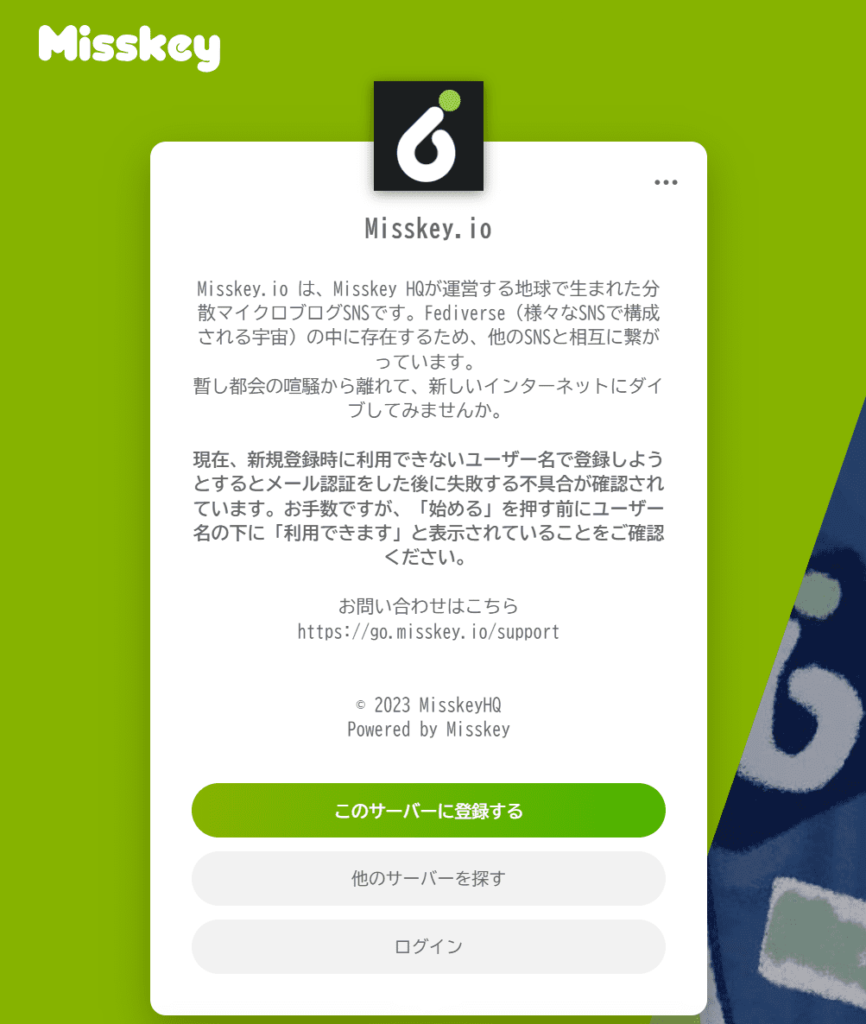
新規でアカウントを作成する場合は「このサーバに登録する」を押下します。
利用規約、注意事項を読んで同意するを選択。
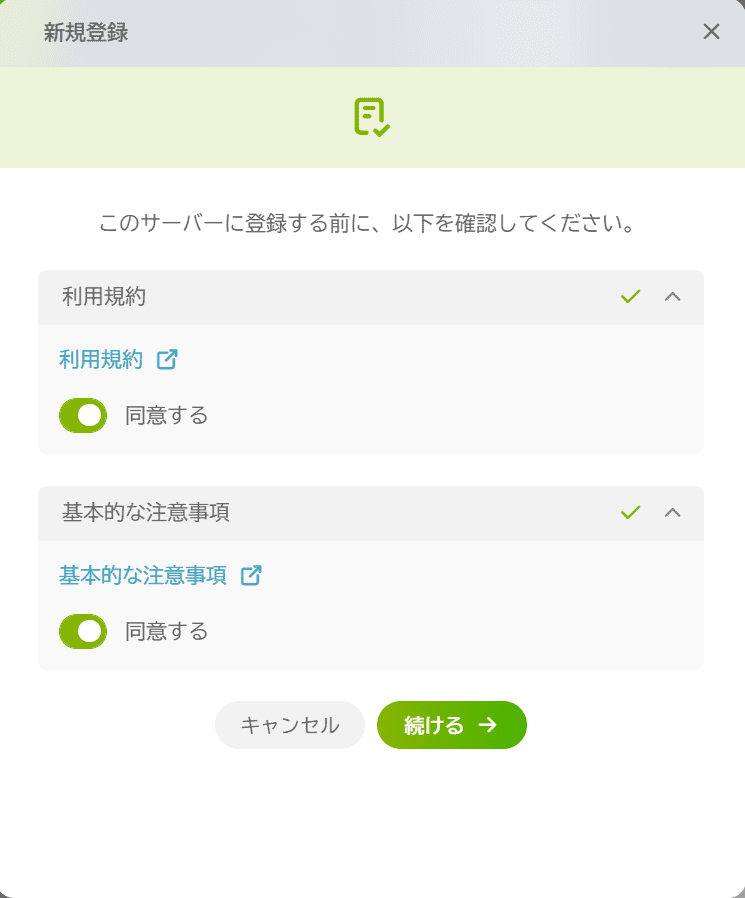
ユーザー名やパスワードを設定します。
登録確認メールが指定したメールアドレスに届くので、打ち間違いに注意。
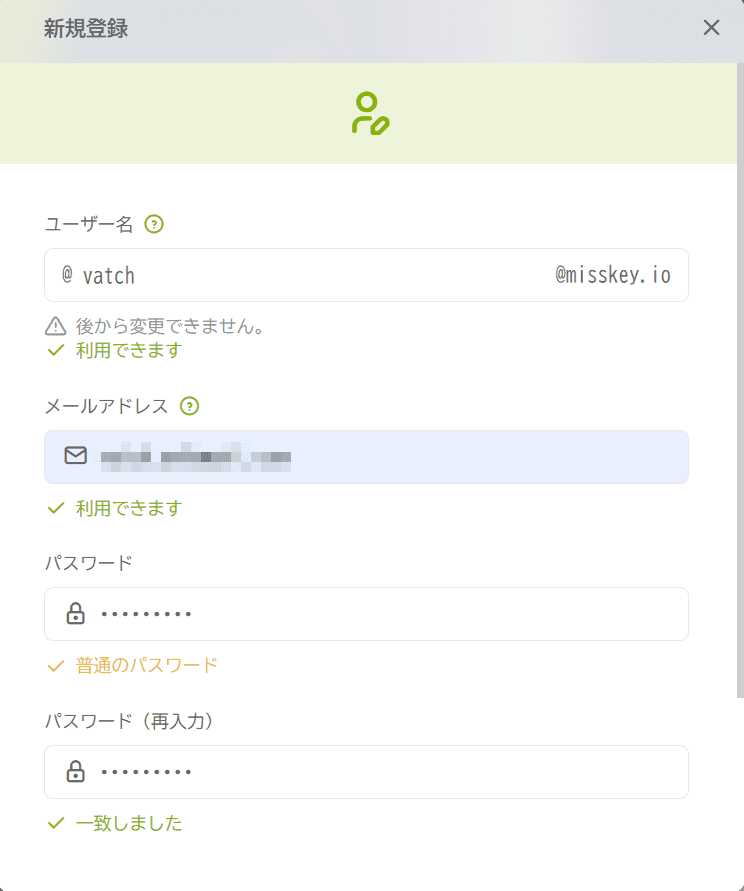
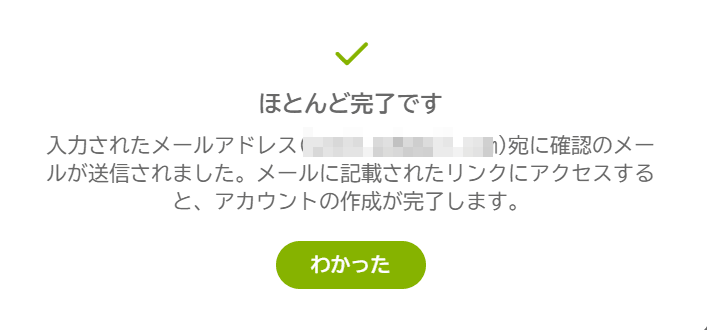
届いたメールを確認し、指定されたリンクにアクセスしてアカウント登録を完了させます。
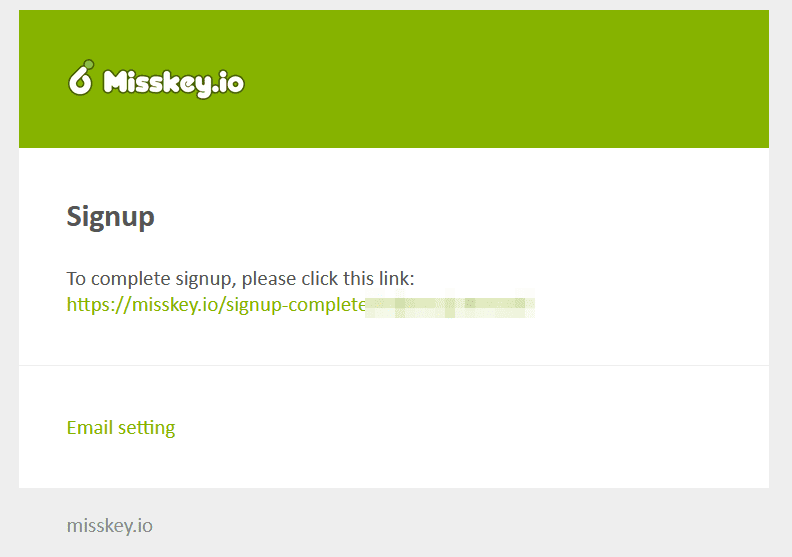
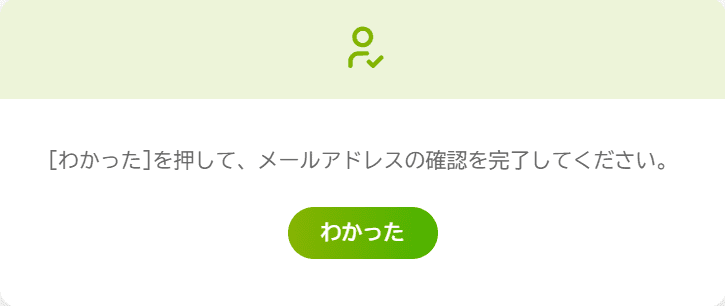
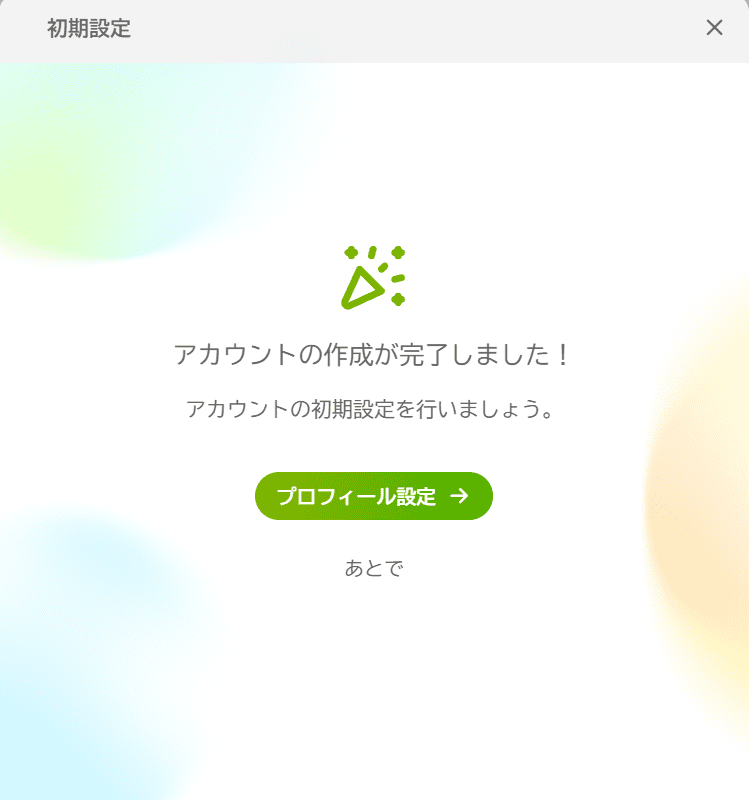
プロフィールの設定は各自好きなように。
API アクセストークンの発行
アカウントを準備したら次にAPIを使用するためのトークンを発行します。
とはいえ特にめんどくさい作業は必要なく、発行ボタンをクリックするだけなので簡単ですね。
かつてのTwitterAPIトークン発行のめんどくささが懐かしいです。
今は無料APIなくなったのでTwitterAPIを使うことはないですが(怒)
アカウントの設定を開き、[API] -> [アクセストークンの発行]をクリック
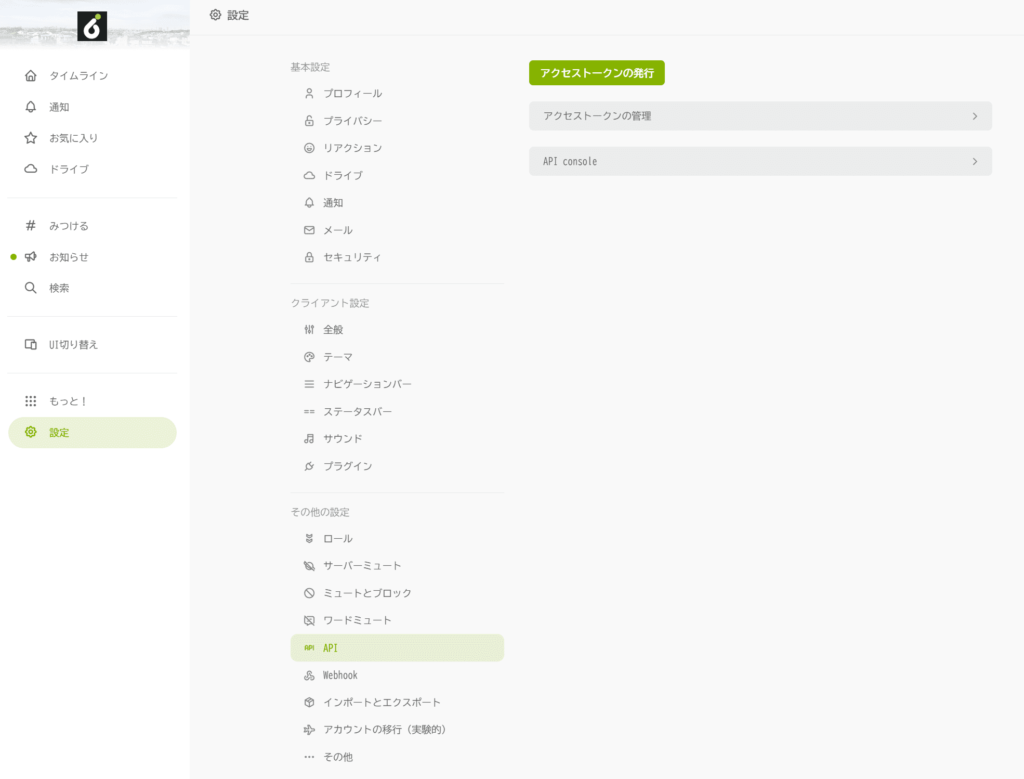
アクセストークンの名前(任意、自分の好きな名前で)を入力し、
必ず権限を「すべて有効」にしておいてください。
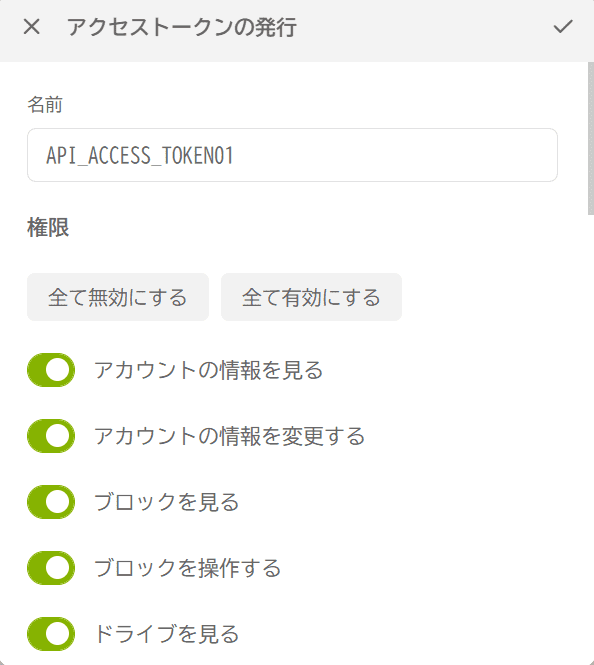
入力と権限設定が完了したら、右上の「✓」のマークをクリック。
すると、トークンの確認コードが表示されます。
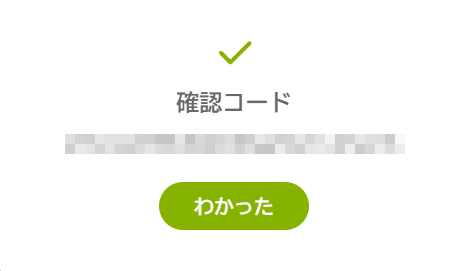
これを必ずメモしておきましょう。後で使用します。
アクセストークンの発行については以上。簡単ですね。
Misstterの設定
インストール
次にMisstterのインストール。
にアクセス。
以下の画面の下のほうに「Misstter.zip」があるので、それをクリック。
ダウンロードが開始されます。
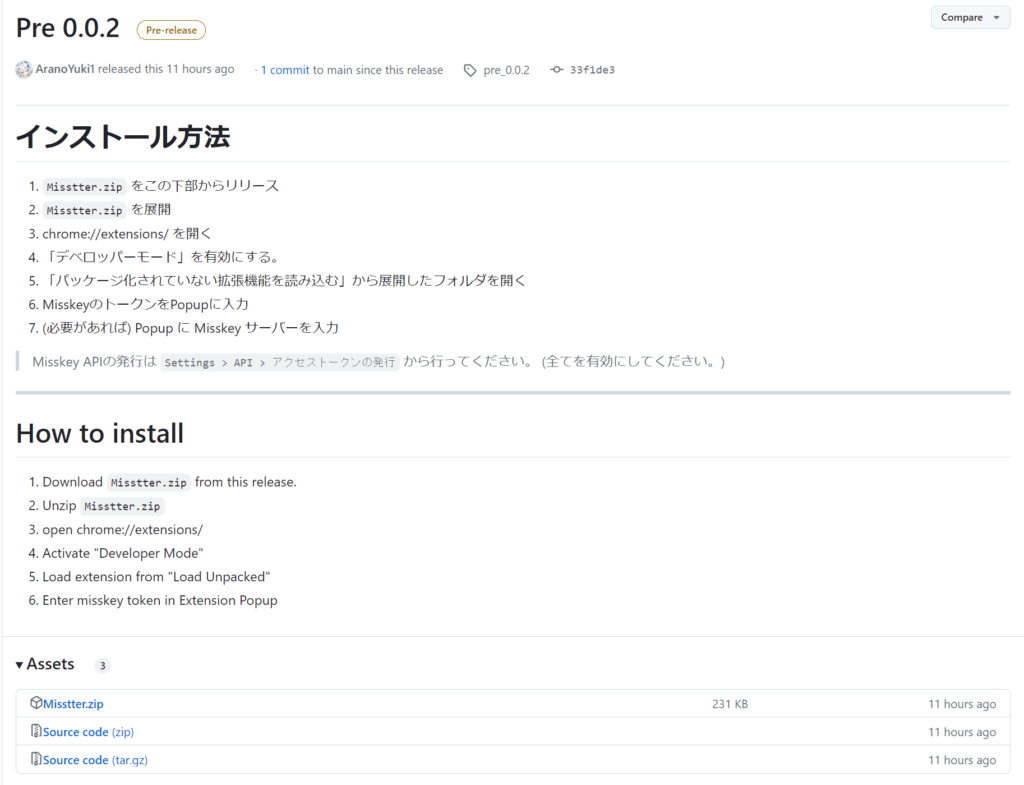
ダウンロードが完了したら解凍しておきましょう。
[dist]というディレクトリがあるはずです。
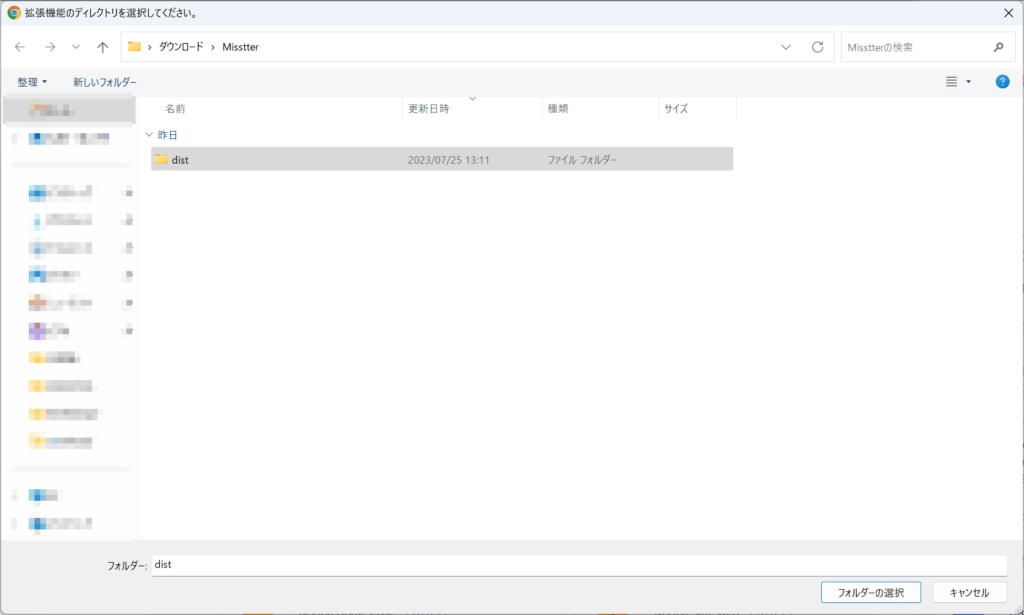
次にChrome拡張機能の設定をします。
Chromeブラウザを起動して、chrome://extensions/を開きます。
以下のような画面が出てくると思うので、
デベロッパーモード(赤枠)を有効にして、[パッケージ化されていない拡張機能を読み込む](青枠)をクリックしましょう。
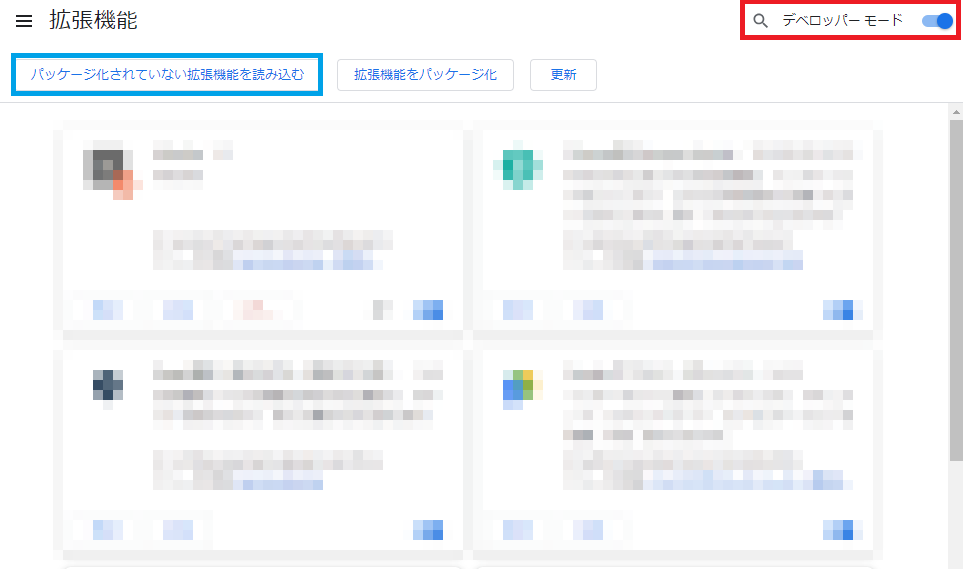
ファイルを指定するダイアログが出るので、先ほど解凍してできた「dist」フォルダを指定します。
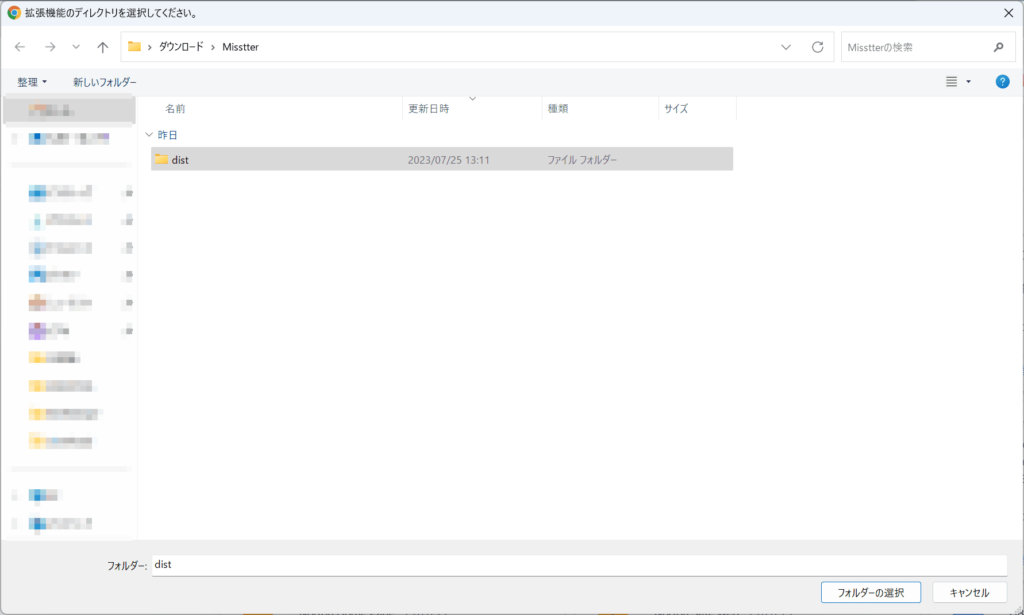
正常に読み込めた場合、Chrome拡張機能にMisstterが追加されているはずです。
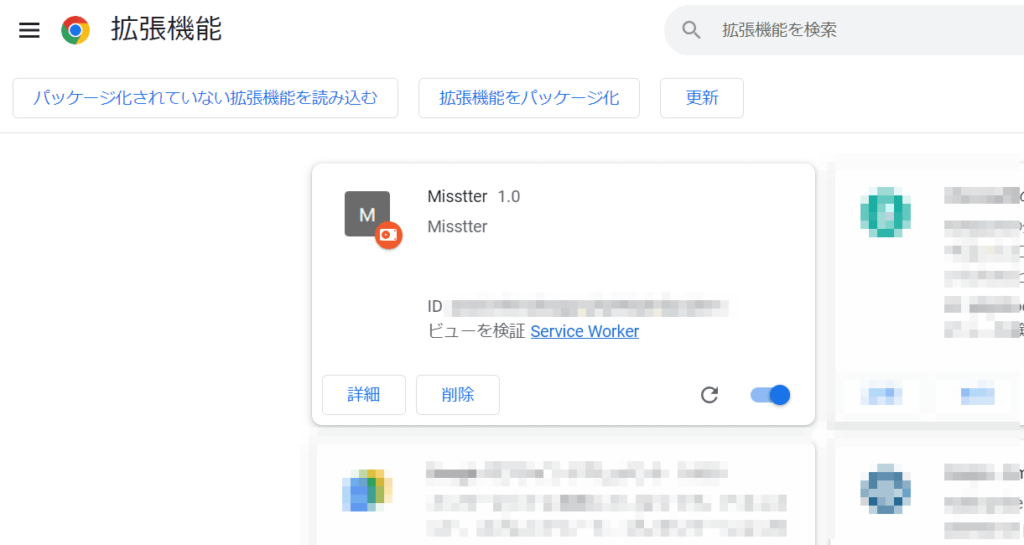
アクセストークンの設定
Misstterのインストール完了後、先ほど取得したアクセストークンをMisstterに設定します。
Chromeブラウザの拡張機能一覧を開きます。
デフォルトならChromeブラウザの右上にパズルピースみたいなアイコンがあるはずなので、
それをクリックします。

拡張機能一覧が出るので、Misstterをピン止めしておきましょう。
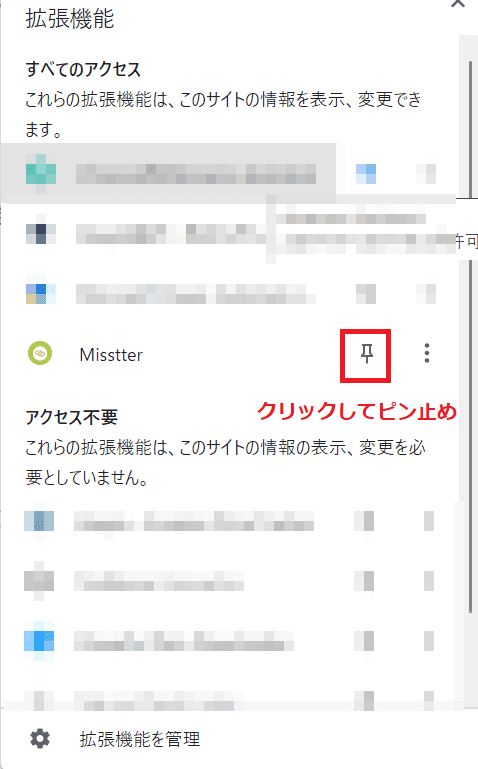
右上にピン止めされたMisstterのアイコンが表示されるはずです。
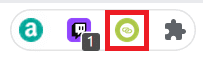
Misstterのアイコンをクリックすると、アクセストークンを入力する設定ポップアップが出てくるので、
先ほど取得したアクセストークンのコード(名前ではありません)を入力します。
投稿するサーバを変更する場合はServerURLの設定も変更しましょう。
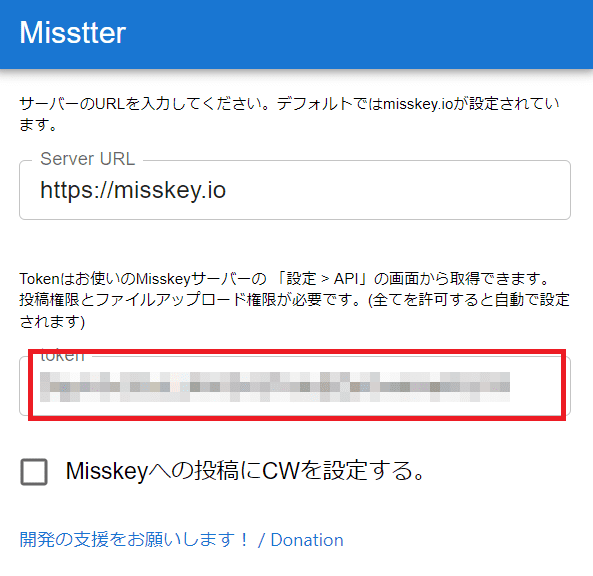
これで設定完了です。
使用方法
ChromeでTwitter(X)を開くと、ツイートボタンの隣にMisskeyアイコンが出てきます。
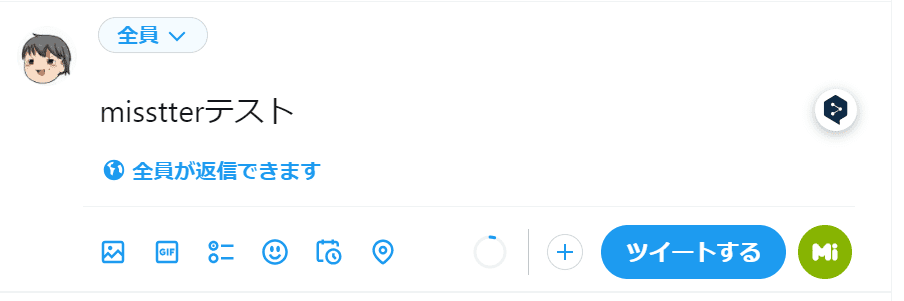
Misskeyに投稿したい内容をTwitterのツイート欄に入力してMisskeyのアイコンボタンを押すと
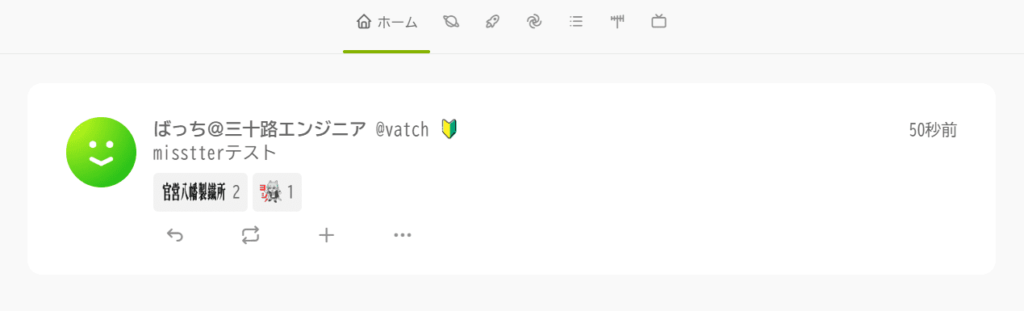
こんな感じでMisskeyに自動的に同じ内容で投稿してくれます。
めっちゃ便利!
注意点ですが、TwitterとMisskey両方に同じ内容の投稿をしたい場合は
先にMisskeyへ投稿するようにしましょう。
Misskey投稿ボタンを押さず先にツイートしてしまった場合
ツイート欄の内容がクリアされてしまい、結局コピペするハメになります。
また、「ツイートする」ボタンを押した際に自動的にMisskeyに投稿してくれる機能は無いようです。
まとめ
- TwitterからMisskeyにノート投稿できるChrome拡張機能「Misstter」がリリース!
- インストール、設定ともに簡単!
- ドネーションしましょう!
というわけで紅茶代だけ支援させていただきました。
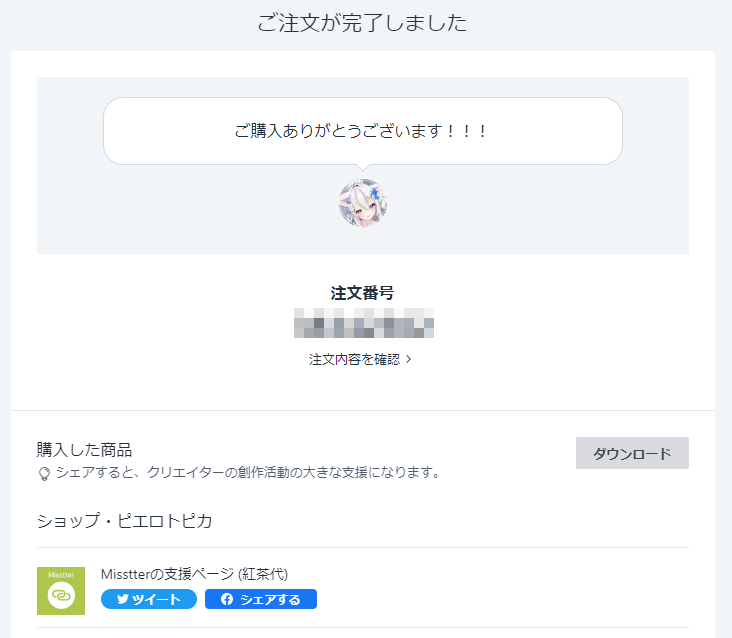
これで午後ティーでも飲んでいただけると・・・
Boothのリンクはこちらです。



コメント